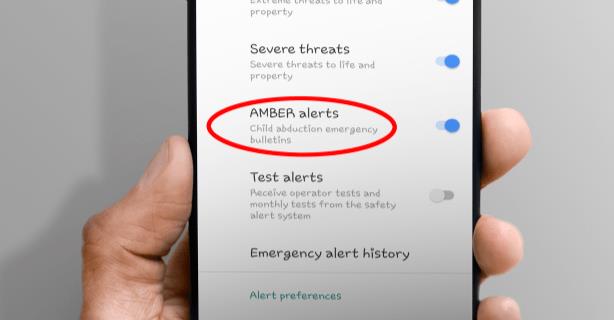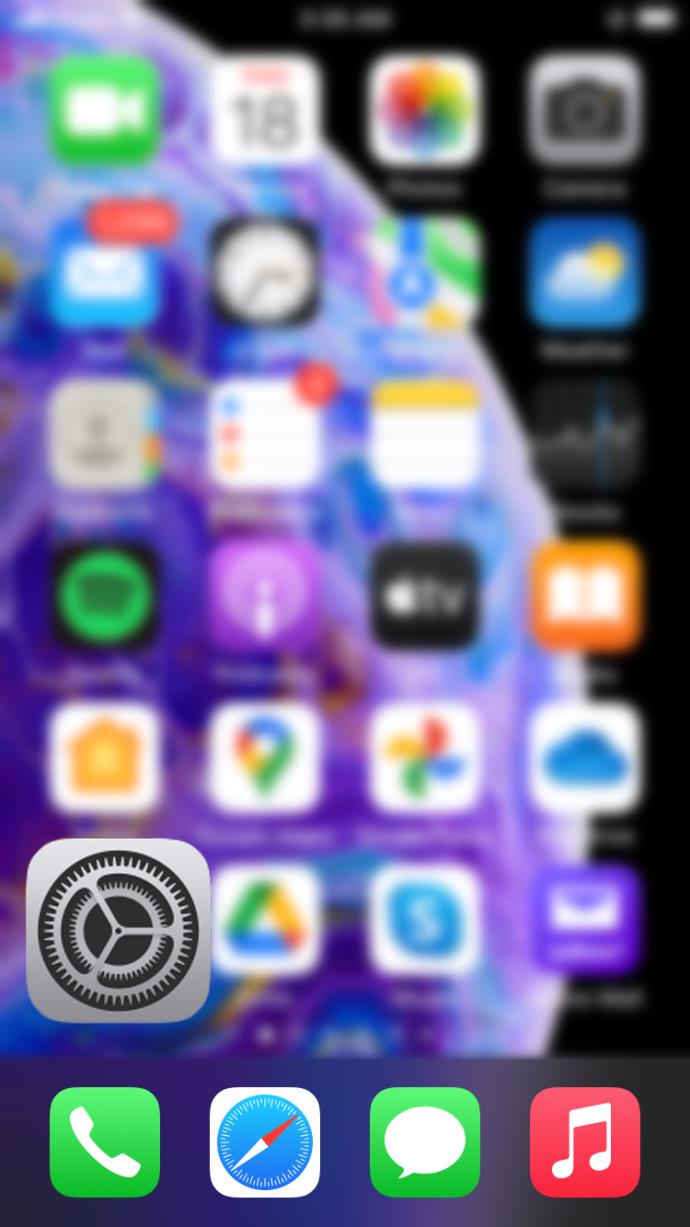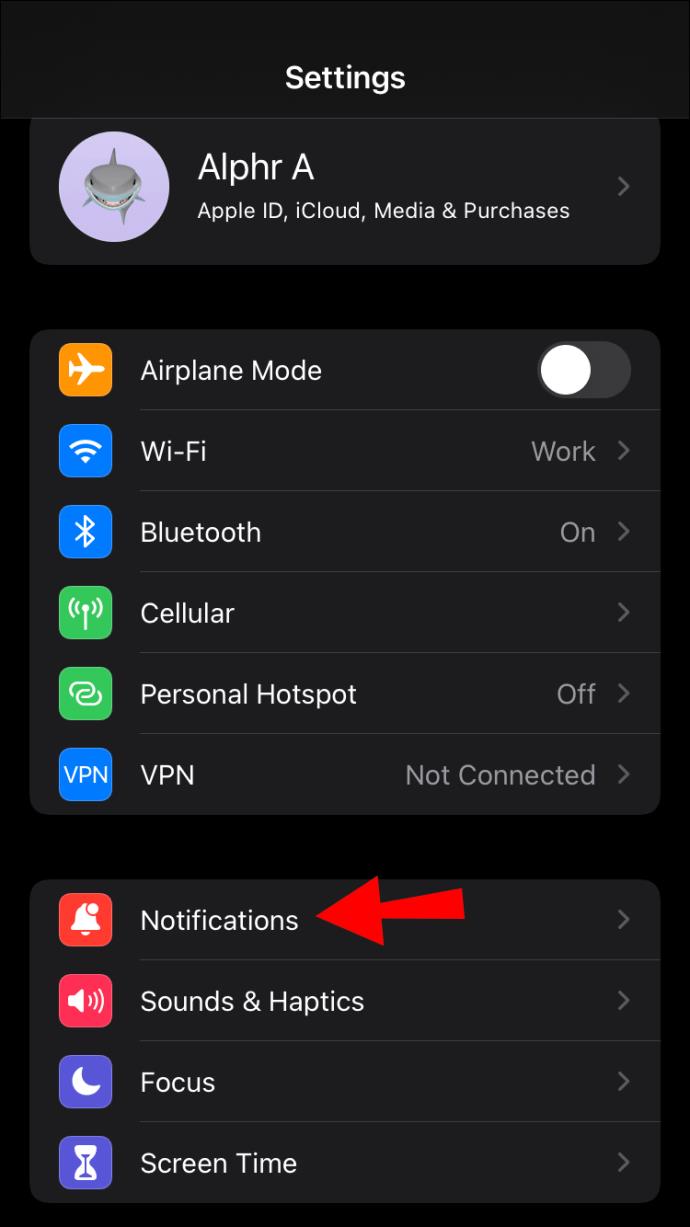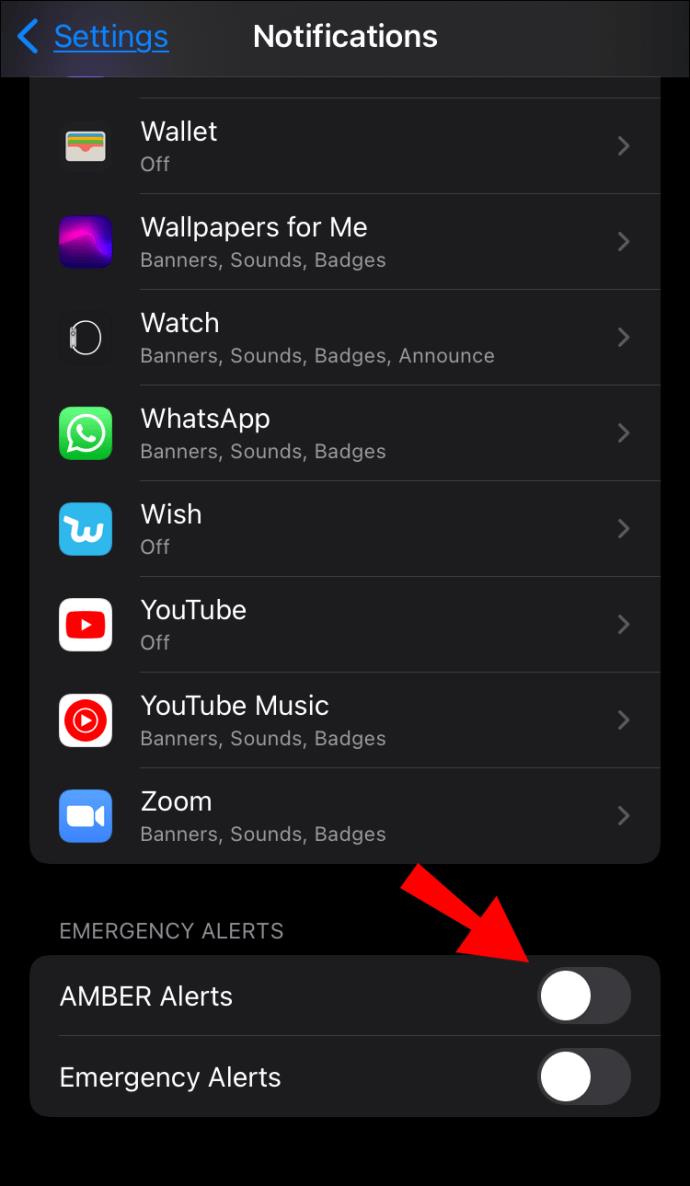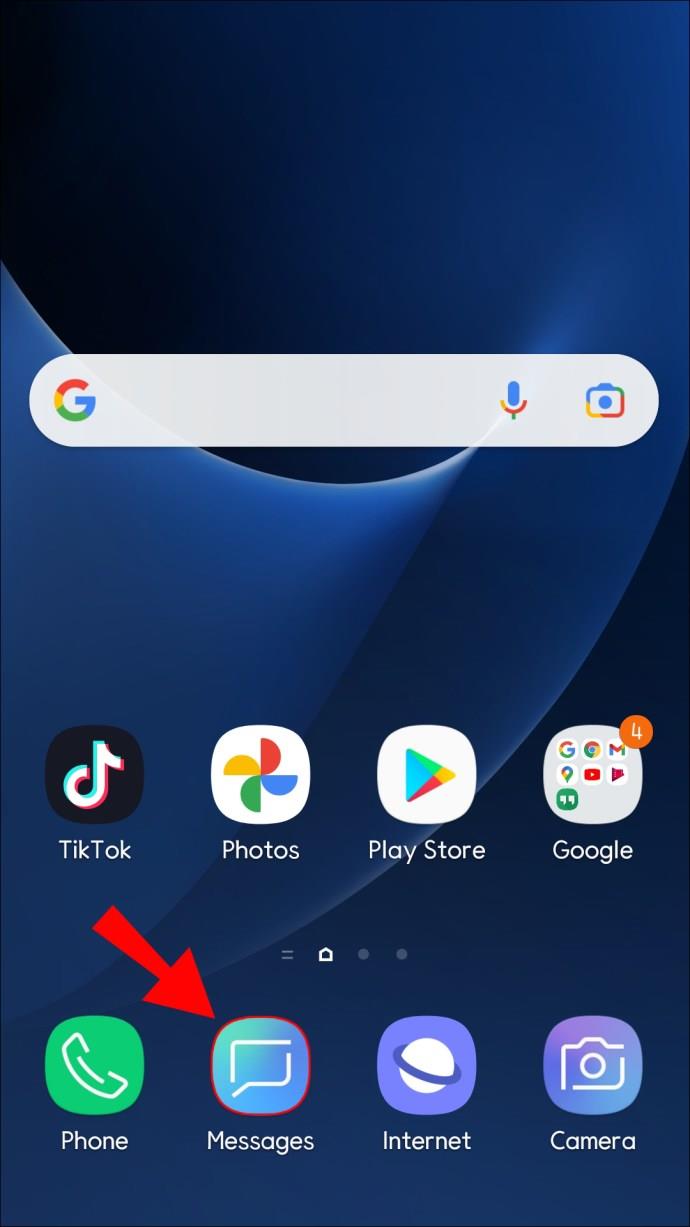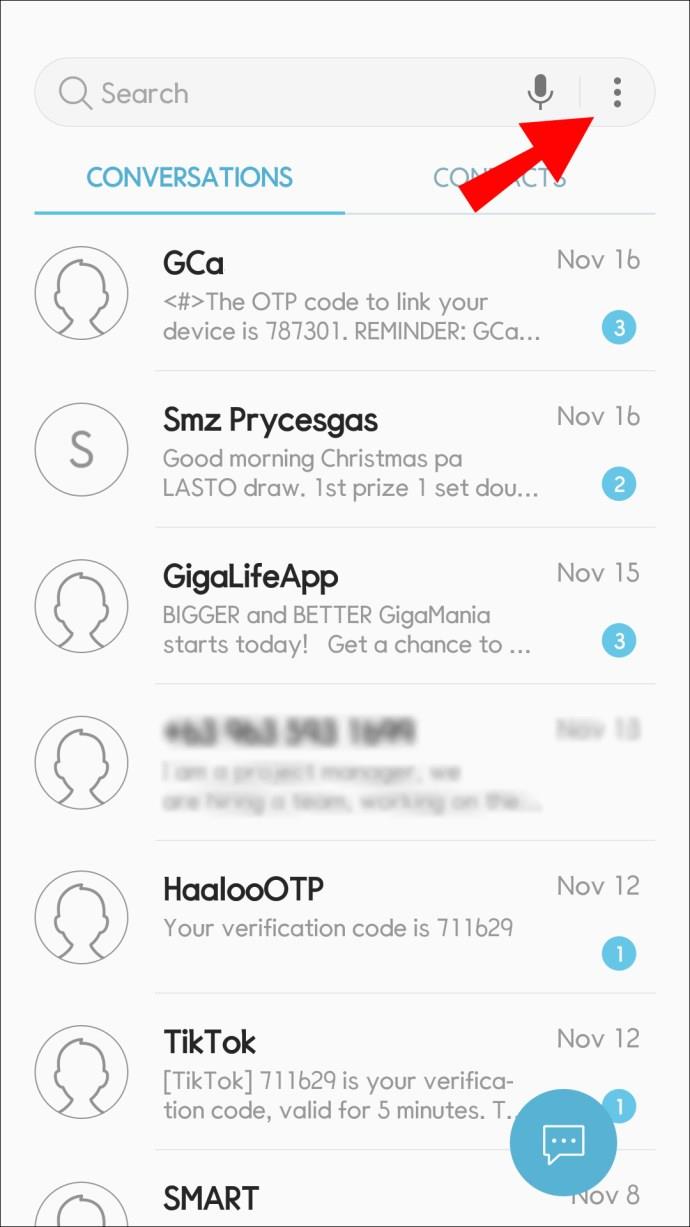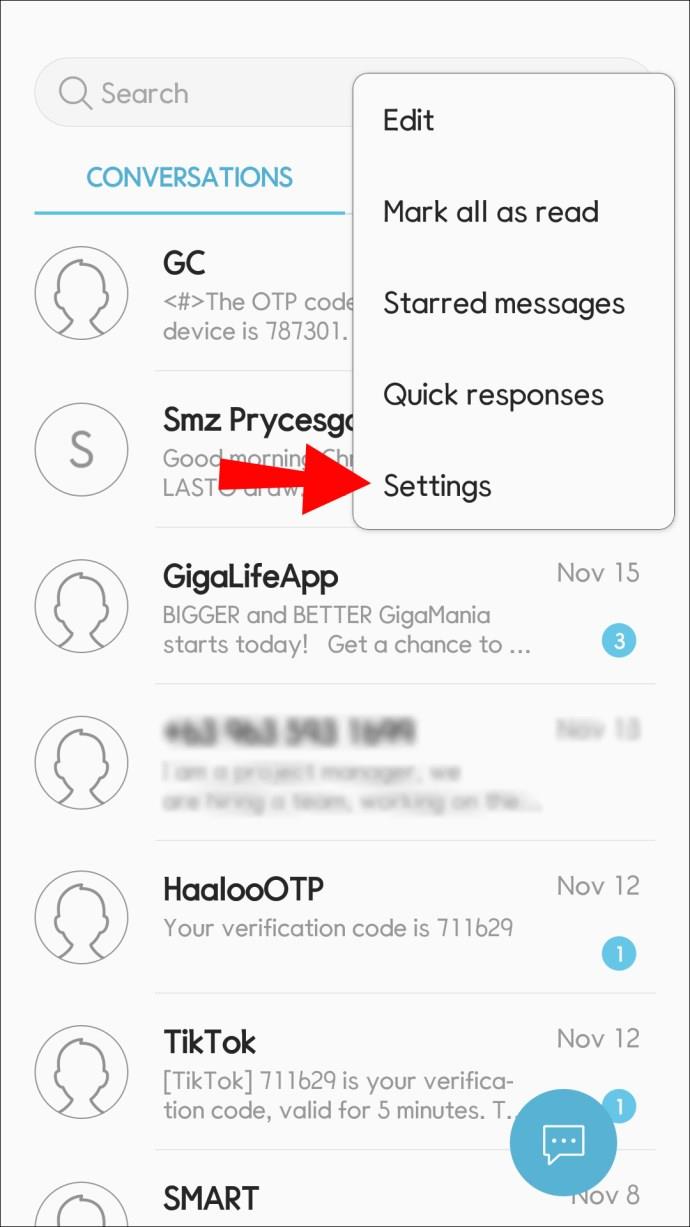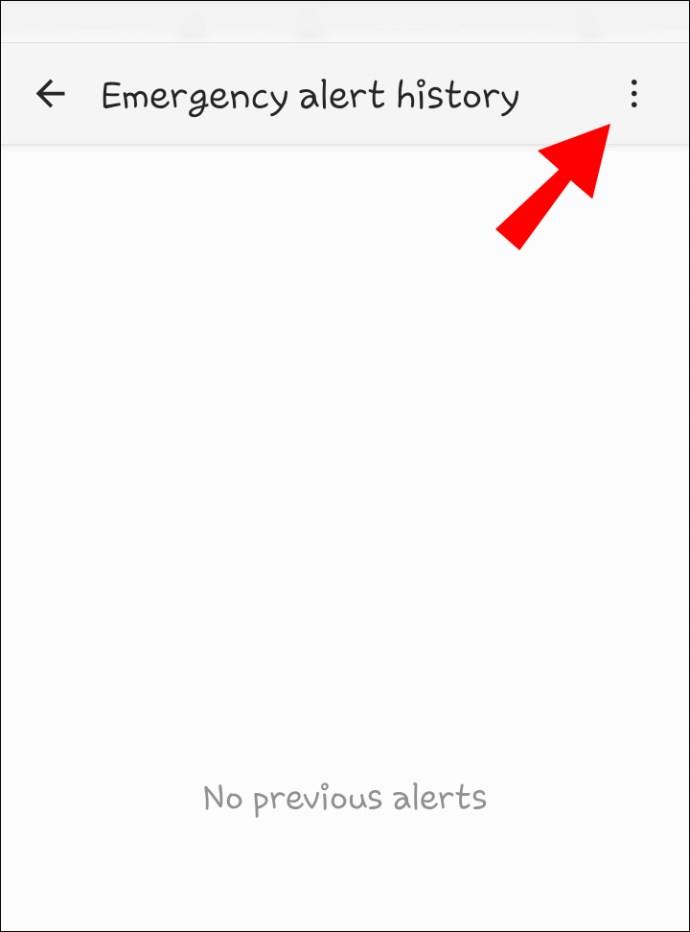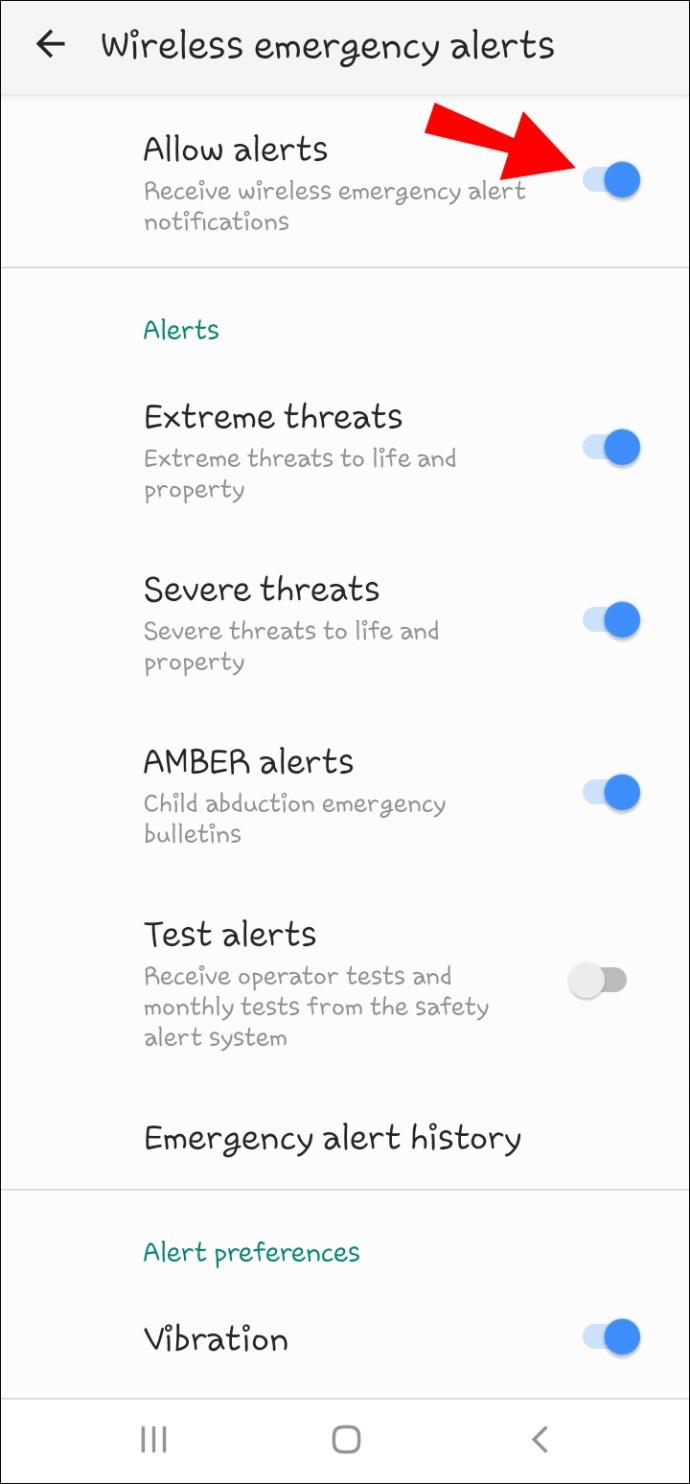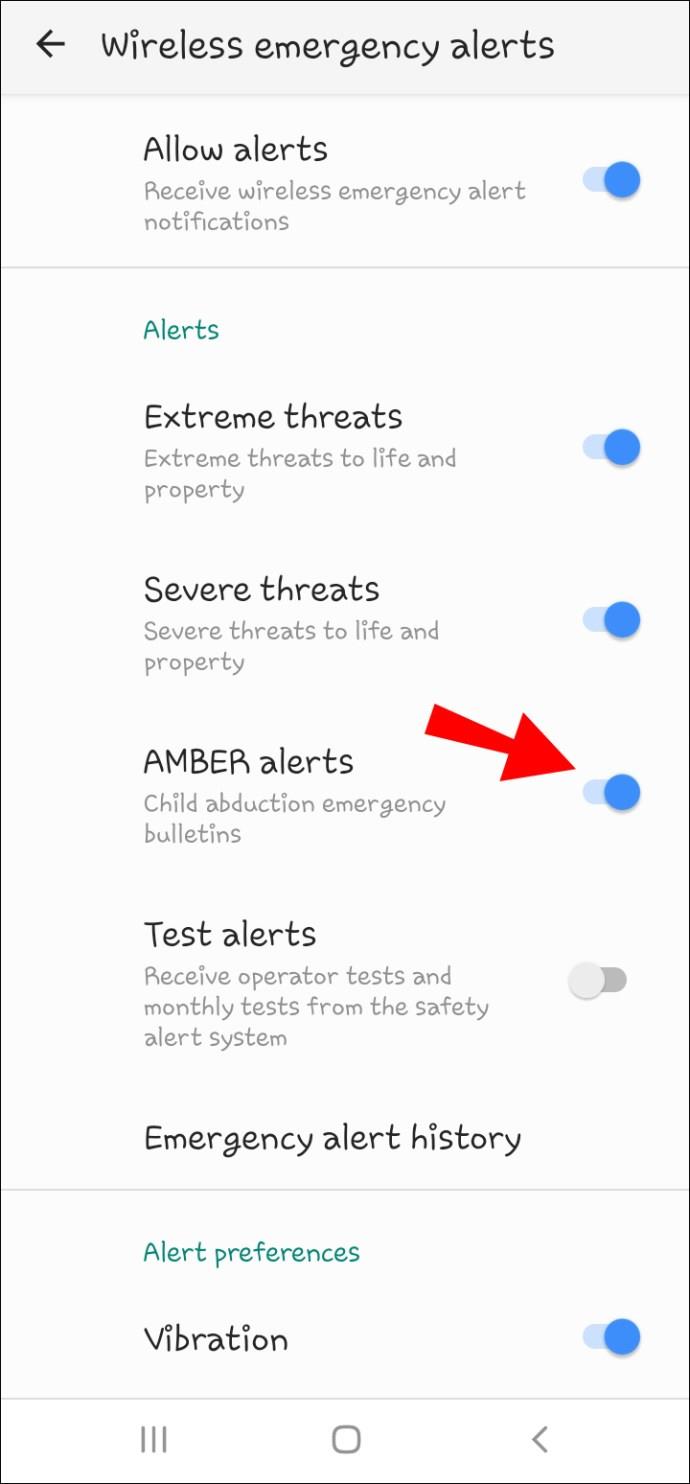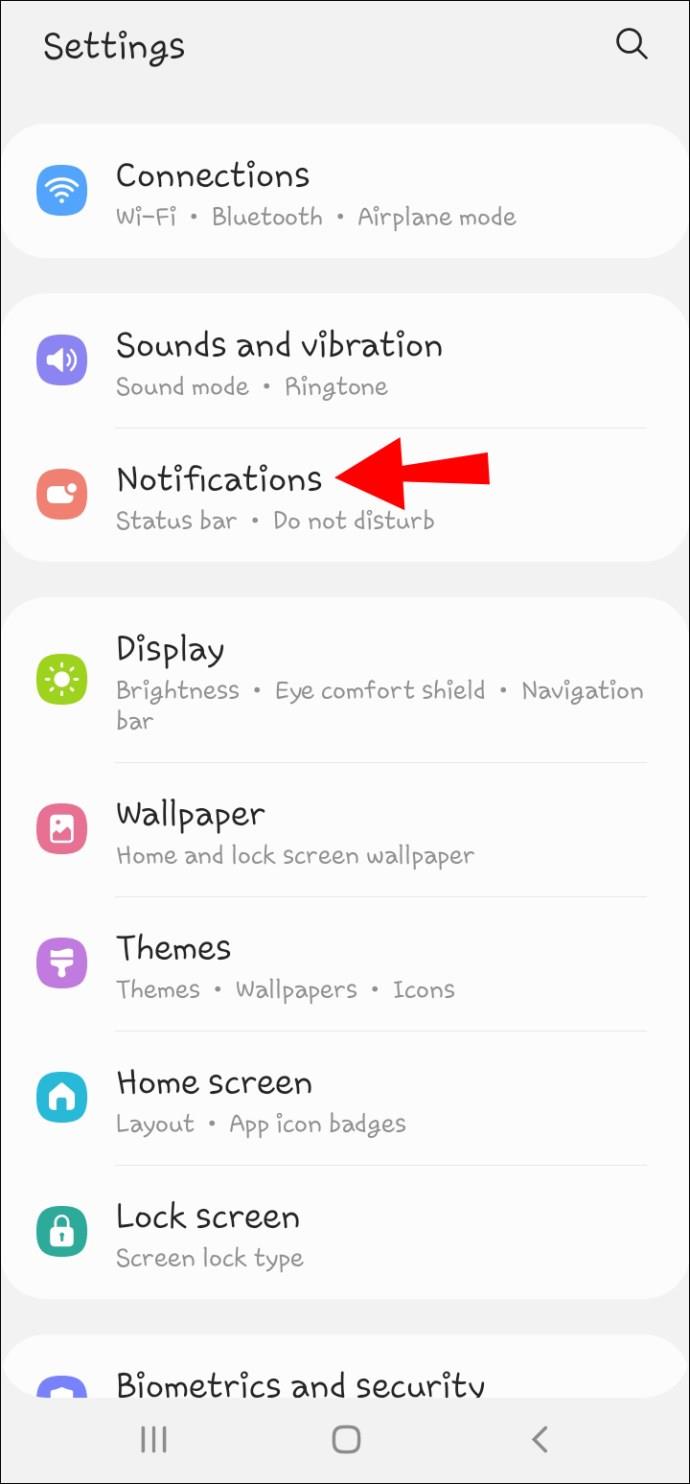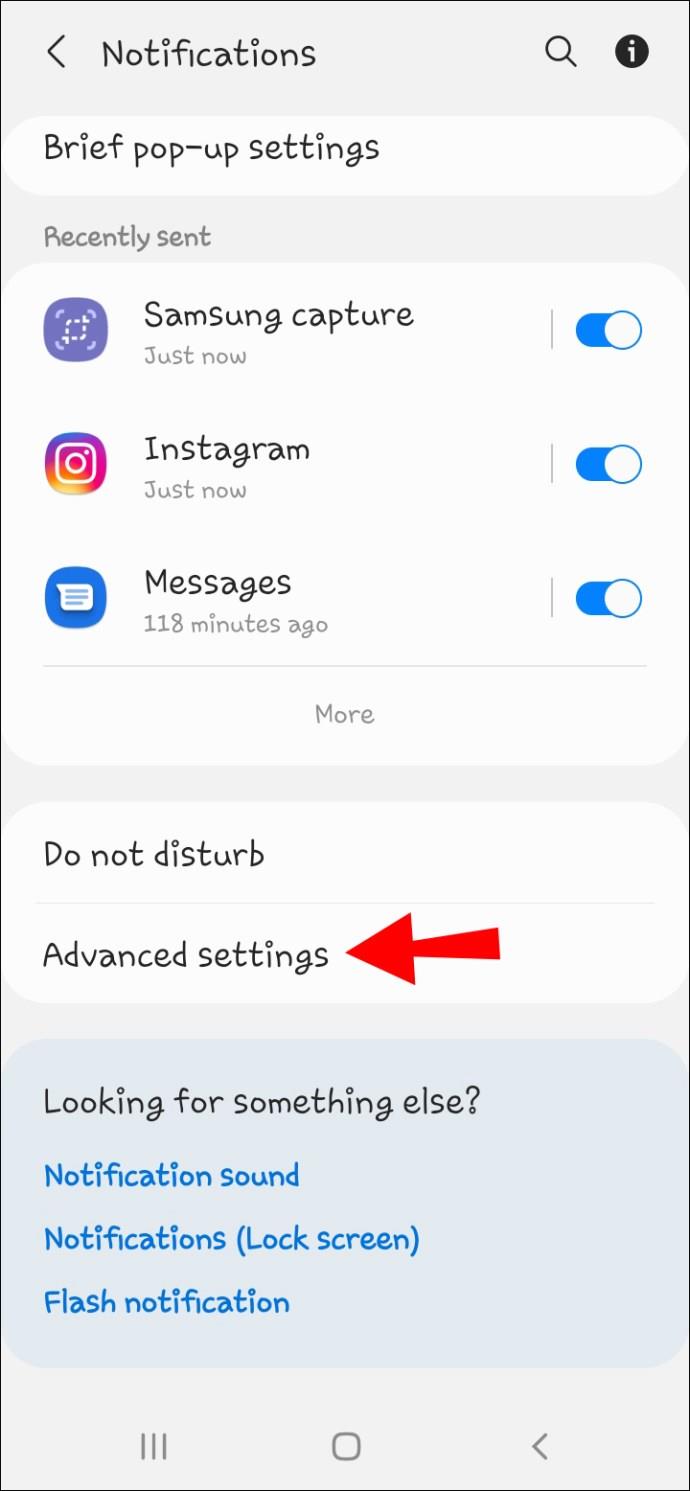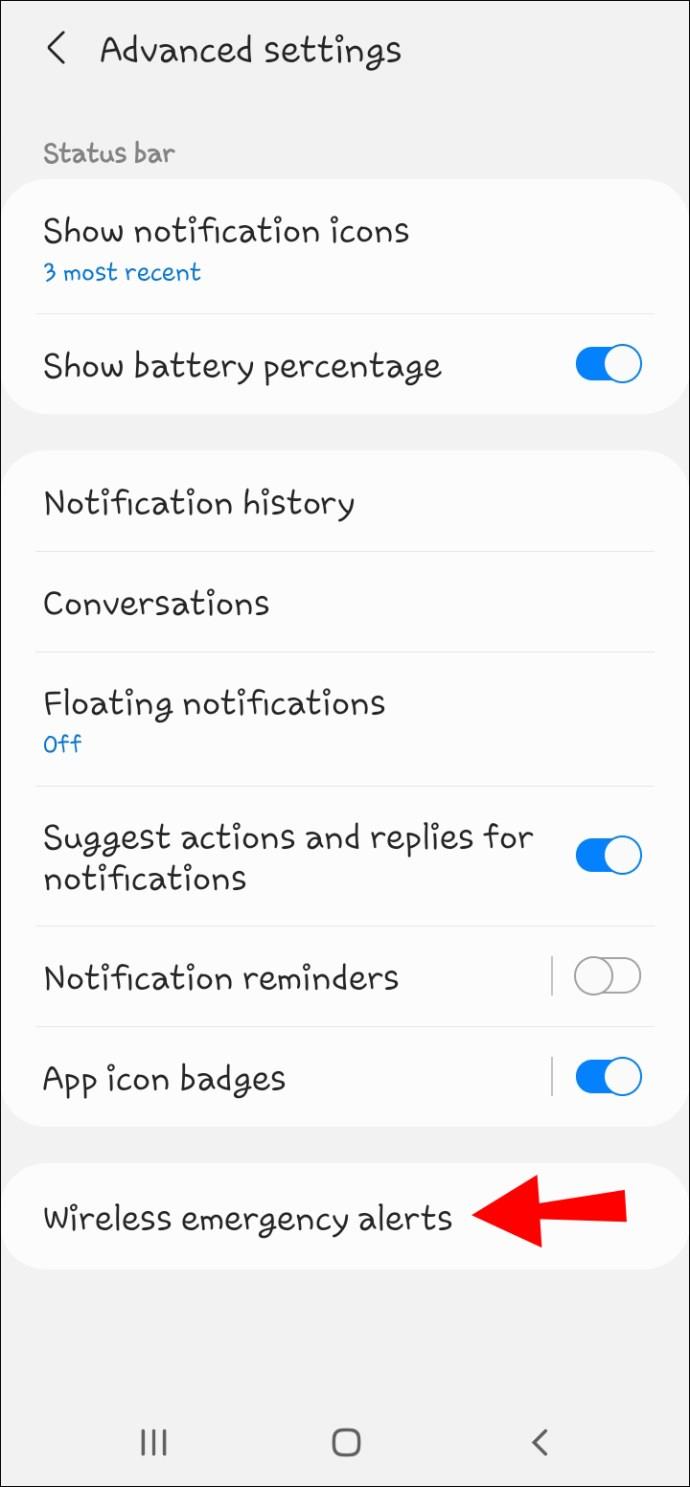Łącza urządzeń
Świat inteligentnych urządzeń może być hałaśliwym miejscem. Pomiędzy sygnałami dźwiękowymi, brzęczeniami, gwizdami i wibracjami, które dochodzą z twoich urządzeń, możesz mieć wrażenie, że nigdy nie zaznasz spokoju. Jest to szczególnie prawdziwe w przypadku alertów AMBER.
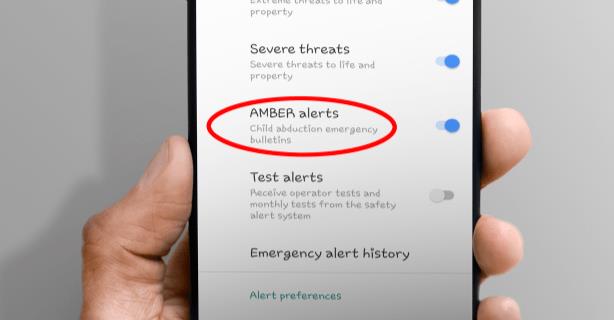
AMBER Alerts to wiadomości wysyłane przez organy ścigania w przypadkach uprowadzenia dziecka, ale wiadomościom często towarzyszą głośne dźwięki, które wielu irytują.
Alerty AMBER mają na celu ominięcie lokalnych ustawień dźwięku. Oznacza to, że Twój telefon może być w trybie cichym, ale nadal wydawać głośny, drażniący dźwięk, gdy tylko organy ścigania wyślą nowy alert.
Ale czy naprawdę jesteś bezsilny wobec tych ostrzeżeń? Na szczęście nie.
Prawie wszystkie nowoczesne urządzenia komunikacyjne są wyposażone w przełącznik ostrzegawczy AMBER, który pomaga je wyłączyć, jeśli nie chcesz, aby zakłócały ciszę i spokój.
W tym artykule pokażemy, jak wyciszyć alerty AMBER na różnych urządzeniach.
Czym są alerty AMBER?
AMBER Alerts to metoda rozpowszechniania stosowana przez Krajowe Centrum Dzieci Zaginionych i Wykorzystywanych we współpracy z organami ścigania. Wysyła informacje o uprowadzonym lub zaginionym dziecku do nadawców i komercyjnych dostawców usług telefonii komórkowej.
Nazwa AMBER Alerts pochodzi od Amber Hagerman, 9-letniej dziewczynki, która została porwana i zamordowana w 1996 roku w Arlington w Teksasie. Od tego czasu system ostrzegania został wdrożony we wszystkich 50 stanach USA
Alerty AMBER mają na celu obejście ustawień „Nie przeszkadzać” we wszystkich urządzeniach używanych przez władze w celu zmobilizowania jak największej liczby osób.
Ponadto alerty AMBER nie używają zwykłych dźwięków powiadomień na Twoim urządzeniu. Zamiast tego mają unikalny dźwięk alarmowy, który wykorzystuje maksymalną głośność urządzenia.
Tak więc z natury alerty AMBER mogą być szokujące i destrukcyjne, zwłaszcza jeśli mają miejsce, gdy prowadzisz samochód, śpisz lub w trakcie wykonywania zadania wymagającego całkowitej koncentracji.
Z drugiej strony możesz je wyłączyć i upewnić się, że już nigdy cię nie przestraszą.
Zobaczmy, jak to się robi w zależności od typu używanego urządzenia.
Jak wyłączyć alerty AMBER na iPhonie
Jeśli nie chcesz otrzymywać alertów AMBER na swoim iPhonie, oto jak je wyłączyć:
- Przejdź do sekcji ustawień na swoim urządzeniu.
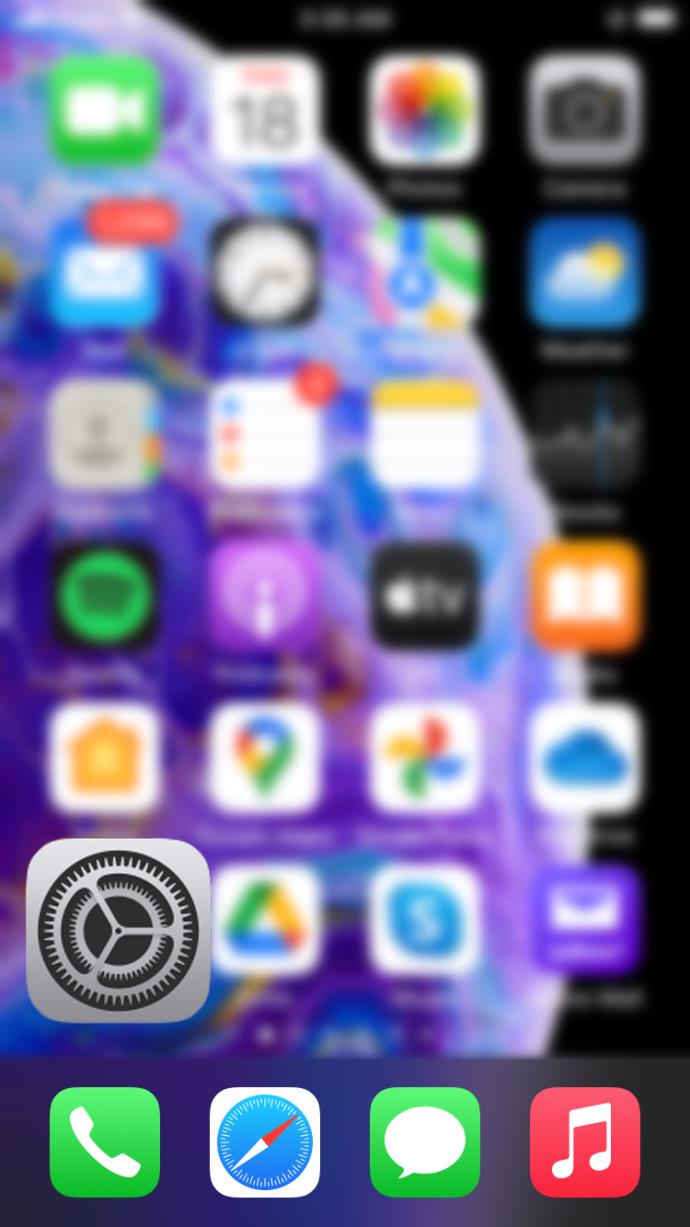
- Stuknij w „Powiadomienia”, a następnie przewiń w dół do „Ostrzeżeń rządowych”.
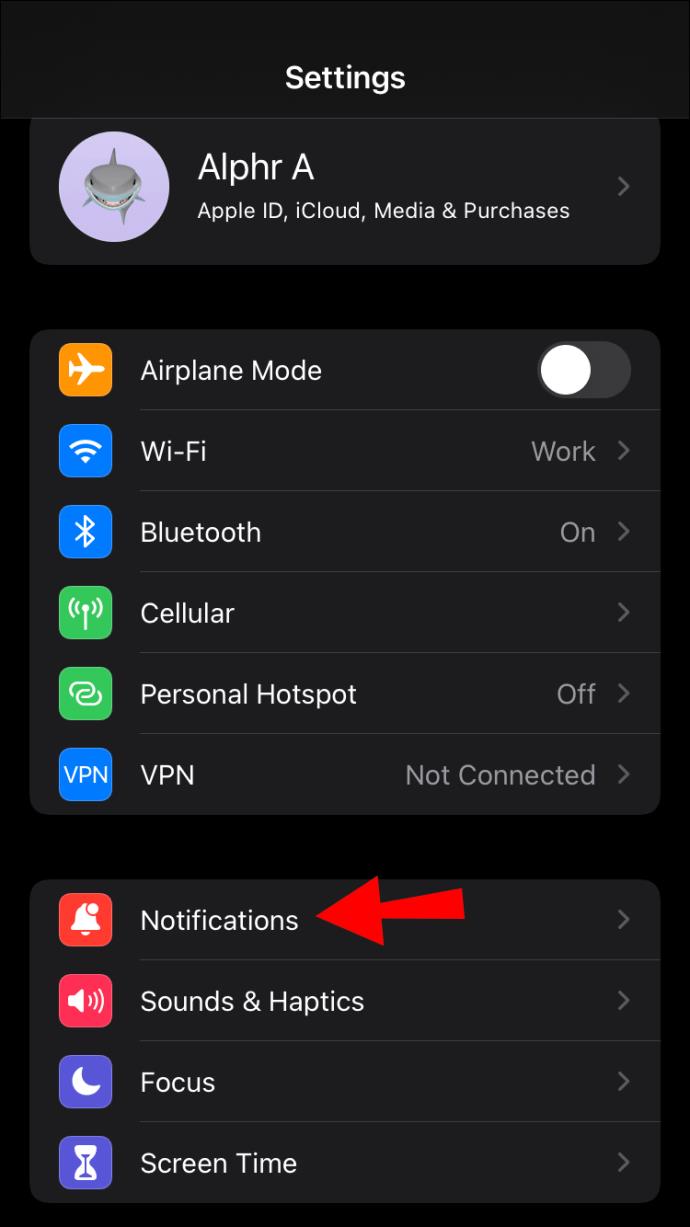
- Stuknij w zielony przycisk obok „BURSZTYNOWYCH alertów”, aby je wyłączyć.
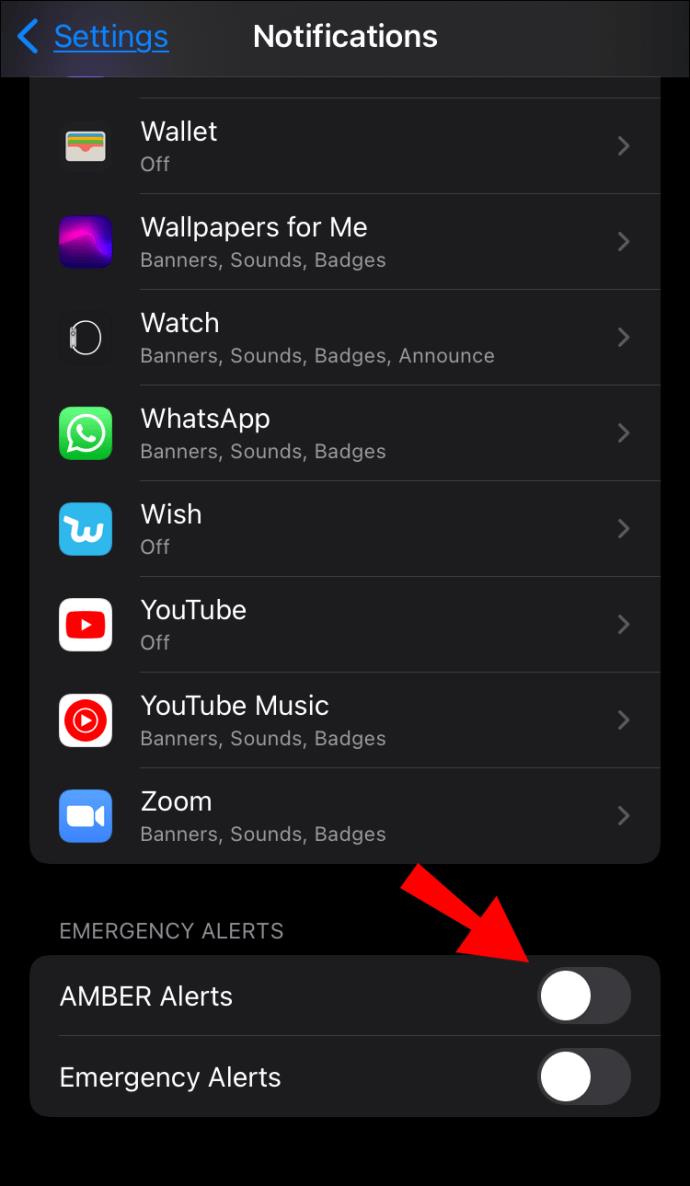
I tak po prostu wszystkie alerty AMBER zostaną zablokowane na Twoim iPhonie. Jednak nadal możesz otrzymywać inne rodzaje alertów alarmowych, w tym alerty alarmowe, prezydenckie i dotyczące bezpieczeństwa publicznego.
Jak wyłączyć alerty AMBER na Androidzie
Aż trudno uwierzyć, że jeszcze kilka lat temu o AMBER Alert można było wiedzieć tylko wtedy, gdy akurat oglądało się telewizję.
W dzisiejszych czasach te pilne wiadomości są emitowane przez głośniki urządzenia mobilnego, gdy tylko zostaną wysłane. Jest to świetne rozwiązanie dla osób, które chcą być na bieżąco ze wszystkimi sytuacjami kryzysowymi, ale nie dla tych, którzy nie lubią głośnych dźwięków lub uważają je za bardzo uciążliwe.
Na szczęście wyłączenie alertów AMBER na urządzeniach z Androidem jest stosunkowo łatwe.
Oto jak się do tego zabrać:
- Otwórz aplikację Ustawienia i przejdź do „Aplikacje i powiadomienia”.
- Stuknij w „Ustawienia zaawansowane”.
- Wybierz „Bezprzewodowe alerty alarmowe”.
- Stuknij w niebieski przycisk obok „BURSZTYNOWYCH Alertów”. To powinno wyłączyć wszystkie alerty AMBER na telefonie z Androidem.
Chociaż ustawienia alertów AMBER można znaleźć w różnych miejscach w zależności od typu używanego telefonu z Androidem, używane motywy są prawie identyczne. Jeśli nie widzisz sekcji „Bezprzewodowe alarmy alarmowe”, poszukaj „Cell Broadcasts” lub „Alerty alarmowe”.
Jak wyłączyć alerty AMBER na urządzeniu Samsung
Najlepiej byłoby, gdyby alerty AMBER były włączone, ponieważ możesz pomóc uratować życie i przywrócić spokój znajomemu lub sąsiadowi.
Ale ze względu na ich rażącą, destrukcyjną naturę, możesz chcieć je wyłączyć.
Aby wyłączyć alerty AMBER w telefonie Samsung, możesz użyć aplikacji Wiadomości lub aplikacji Ustawienia.
Oto jak to zrobić za pomocą aplikacji Wiadomości:
- Otwórz aplikację Wiadomości.
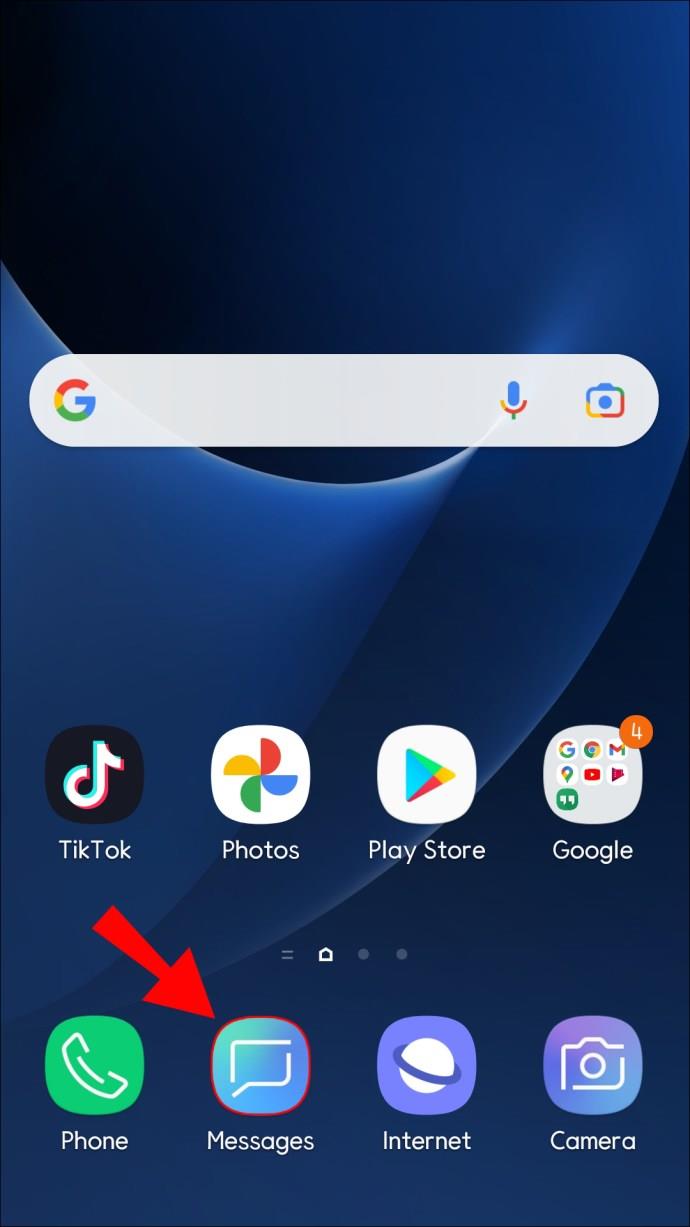
- Stuknij wielokropek (trzy kropki) obok przycisku wyszukiwania.
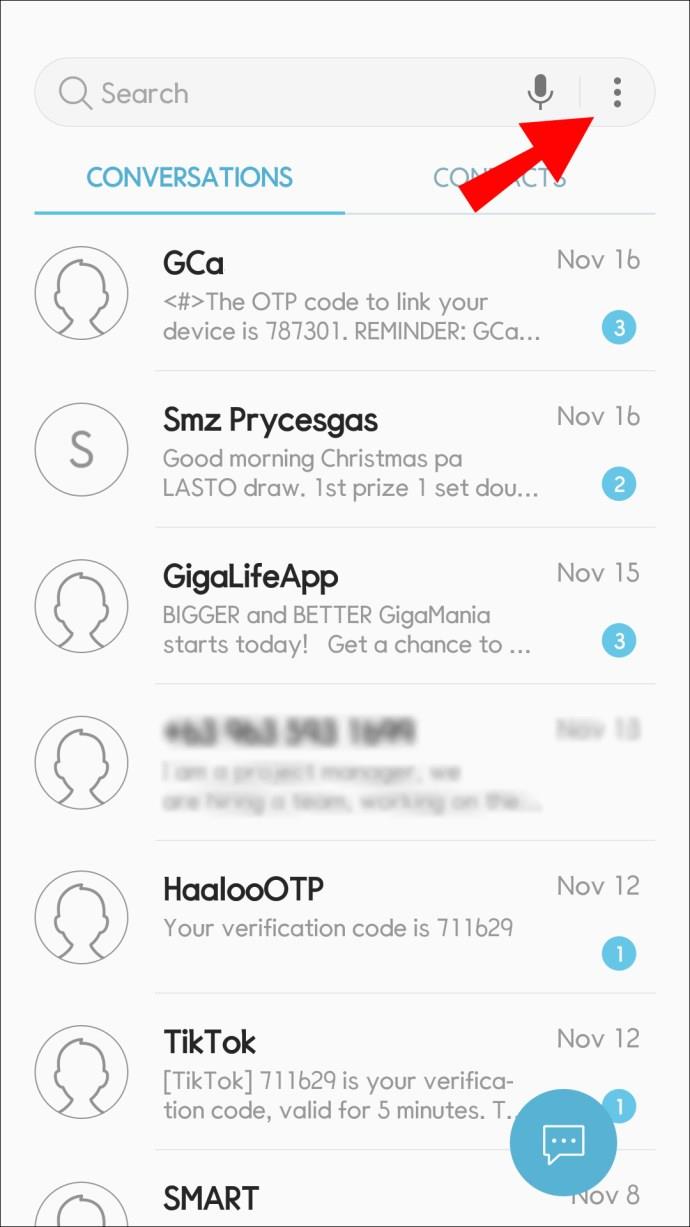
- Wybierz „Ustawienia” z menu podręcznego, aby otworzyć menu, w którym możesz dostosować różne ustawienia czatu.
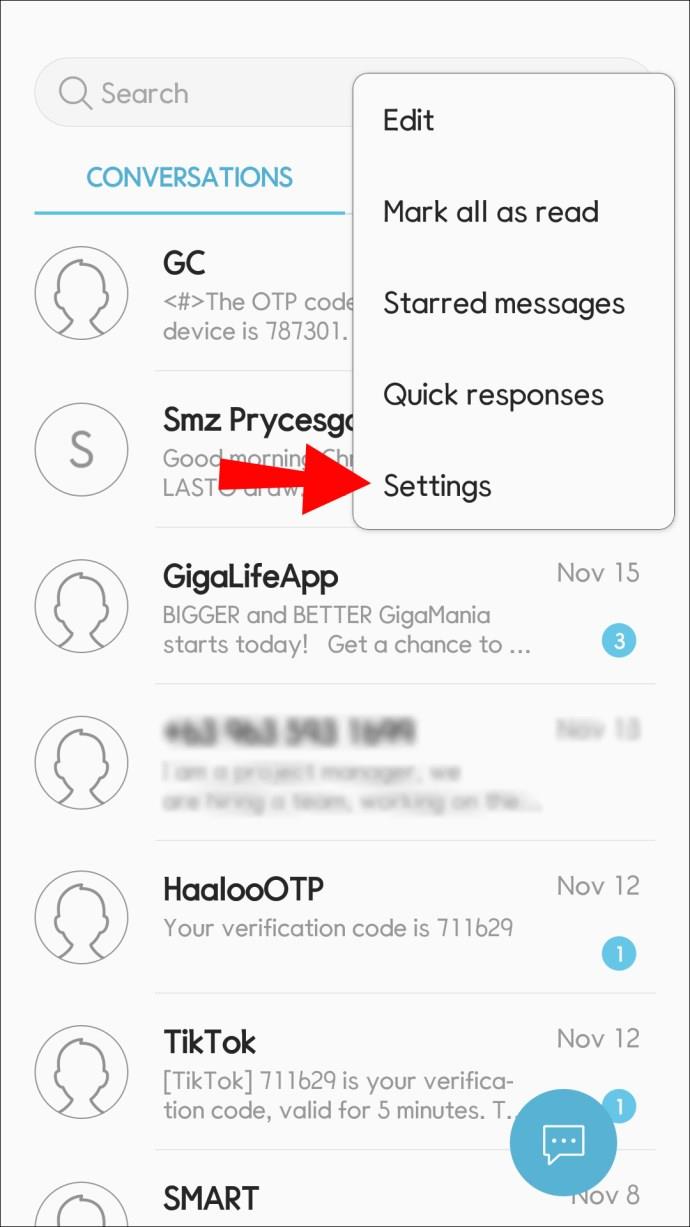
- Stuknij w „Historia alertów alarmowych”.

- Stuknij w „Ustawienia”. To powinno przenieść Cię do sekcji "Bezprzewodowe alerty alarmowe".
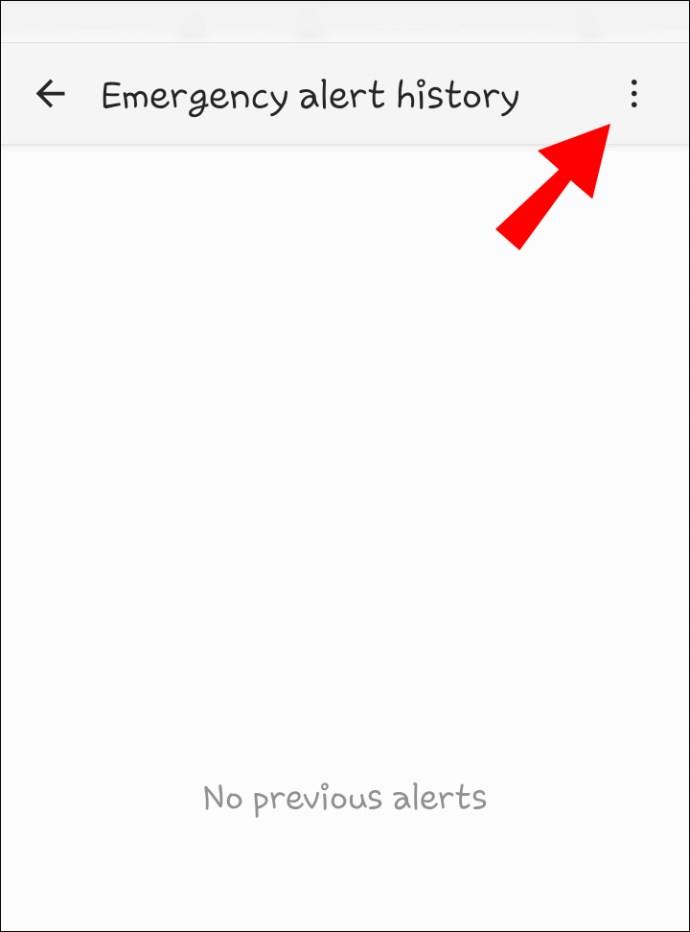
- Stuknij przełącznik „Zezwól na alerty”.
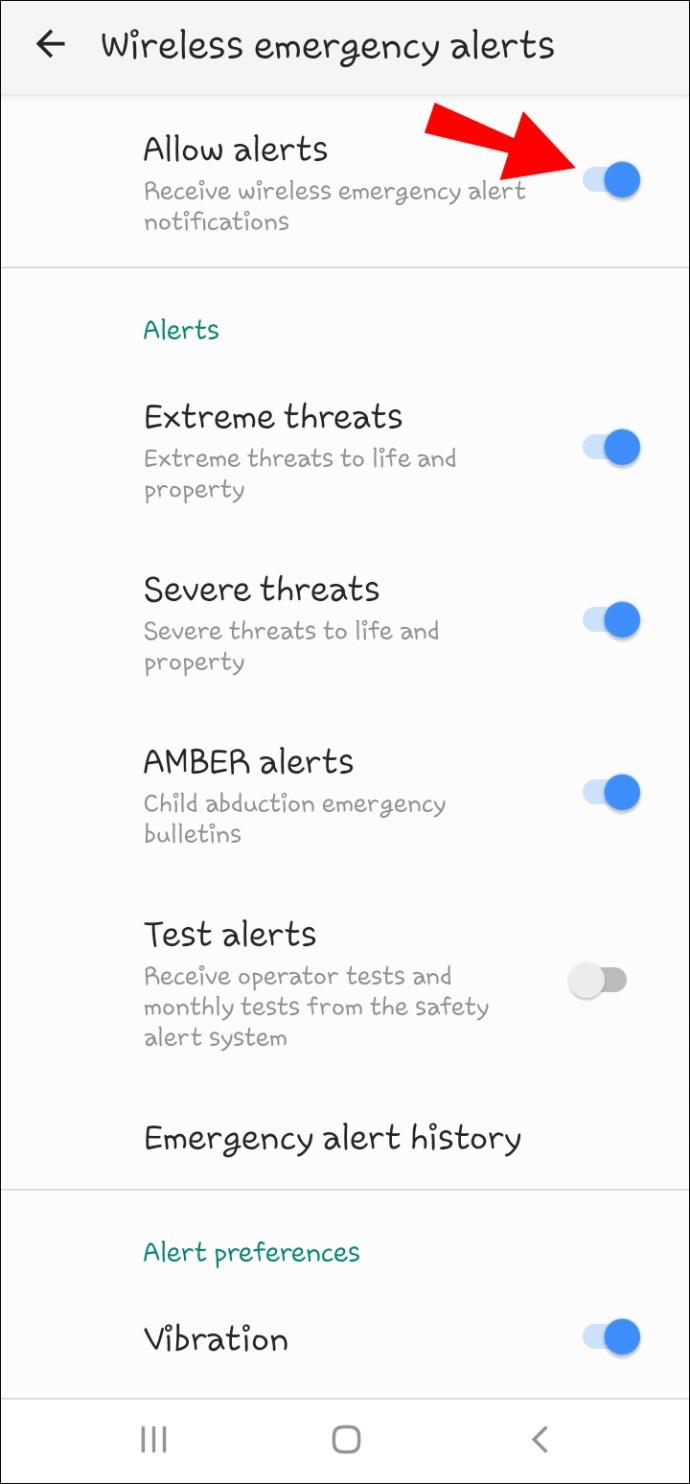
- Wyłącz niebieski przycisk obok „Alertów AMBER”.
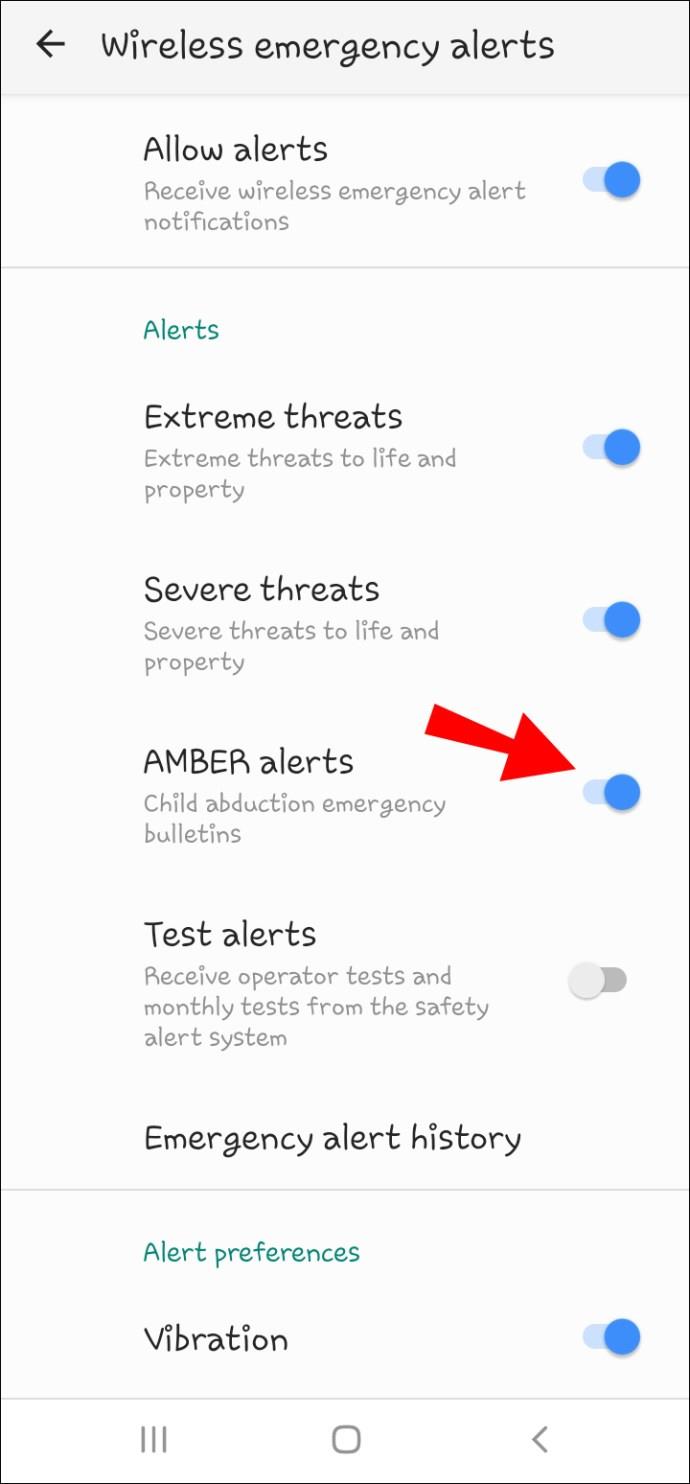
Spowoduje to natychmiastowe zablokowanie wszystkich alertów AMBER na Twoim urządzeniu.
Aby wyłączyć alerty AMBER w aplikacji Ustawienia, wykonaj następujące czynności:
- Przejdź do sekcji Ustawienia na swoim urządzeniu.
- Stuknij w „Powiadomienia”.
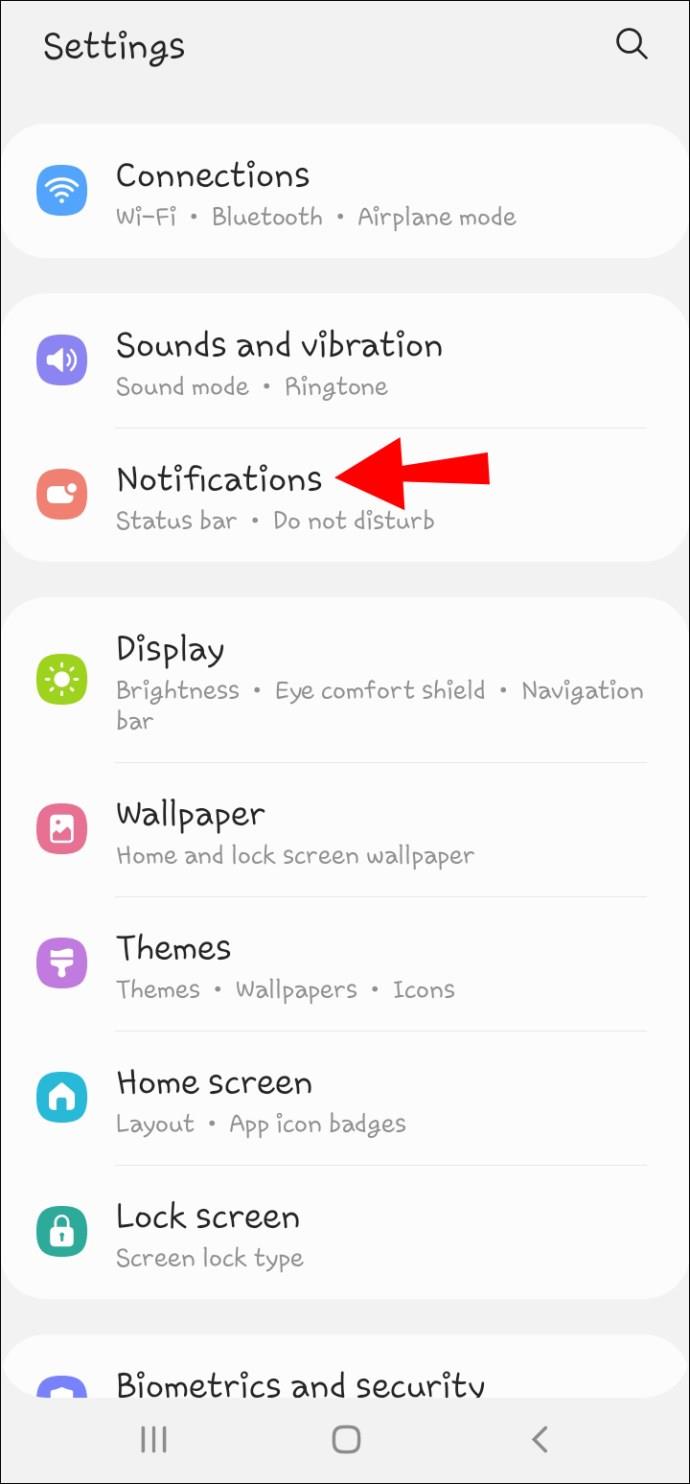
- Wybierz „Ustawienia zaawansowane”.
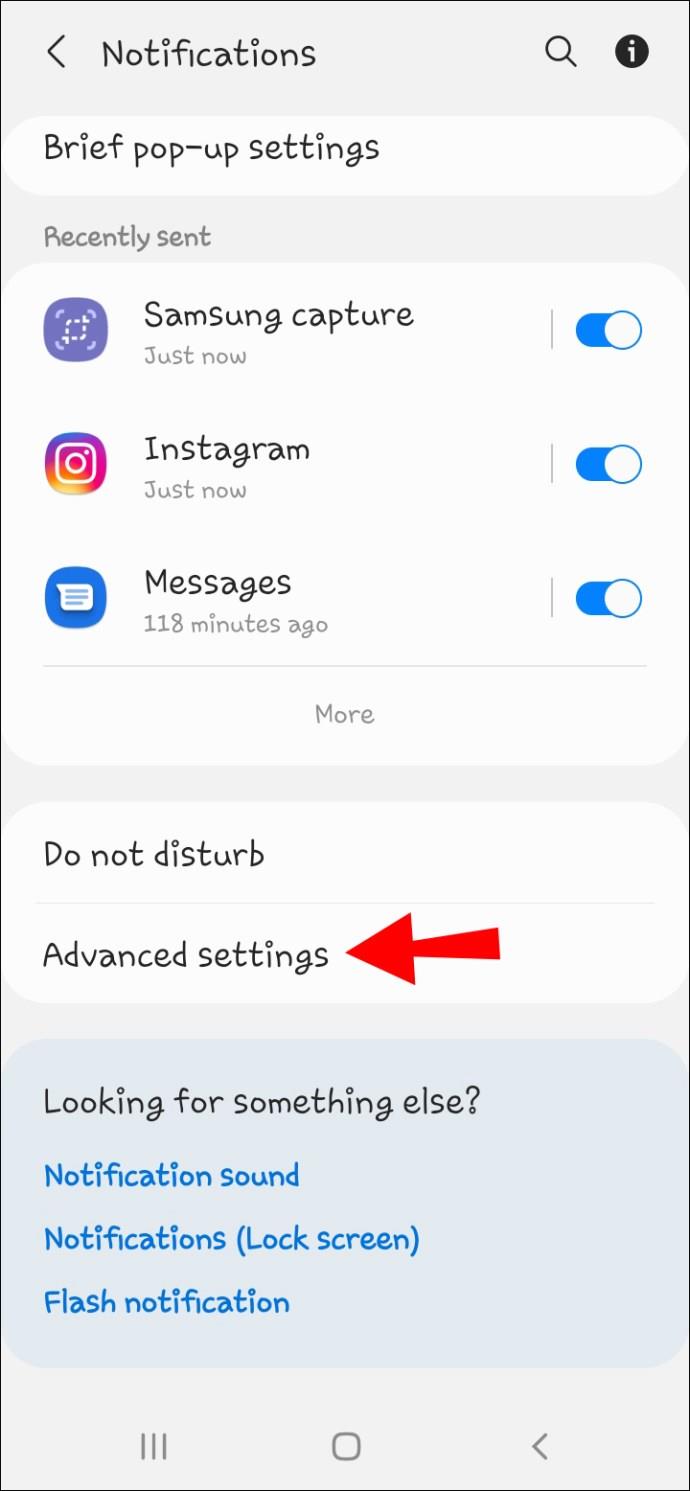
- Stuknij w „Bezprzewodowe alerty alarmowe”.
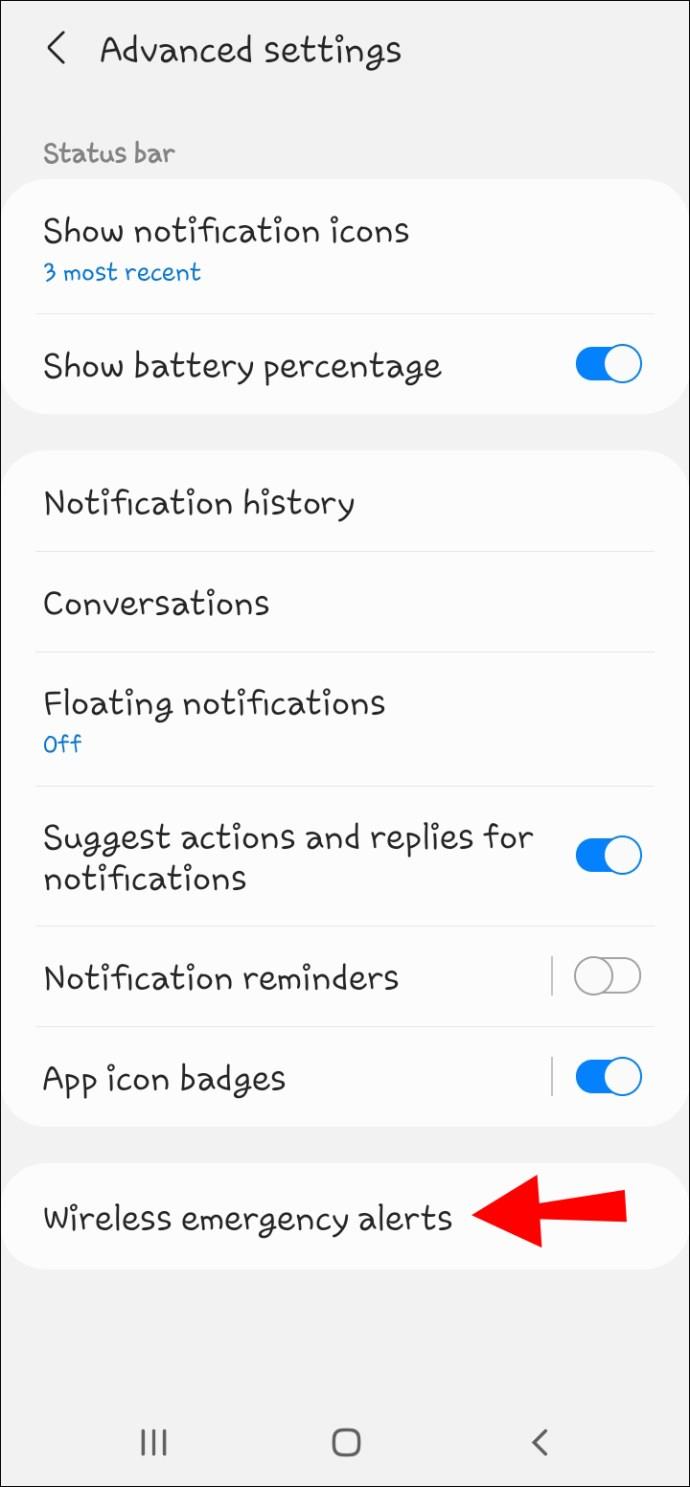
- Stuknij przełącznik Zezwalaj na alerty.
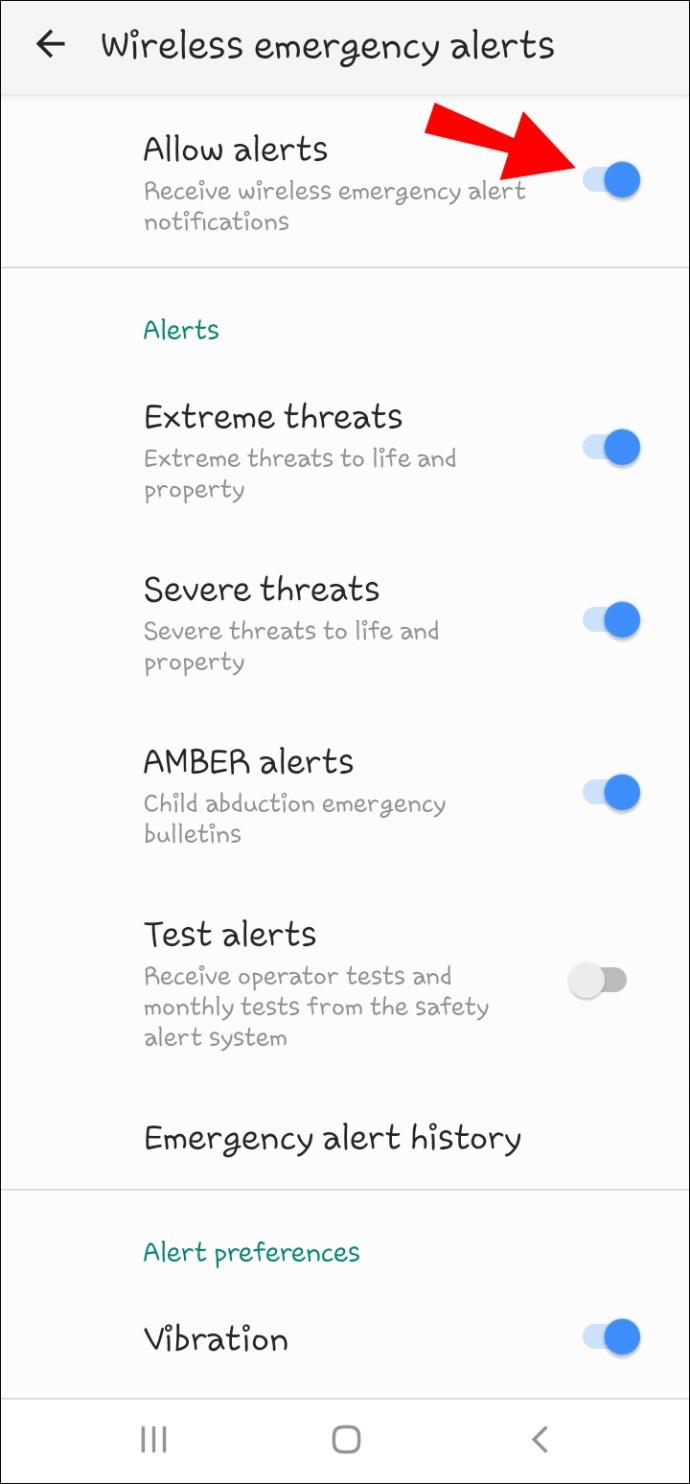
- Wyłącz niebieski przycisk obok „Alertów AMBER”.
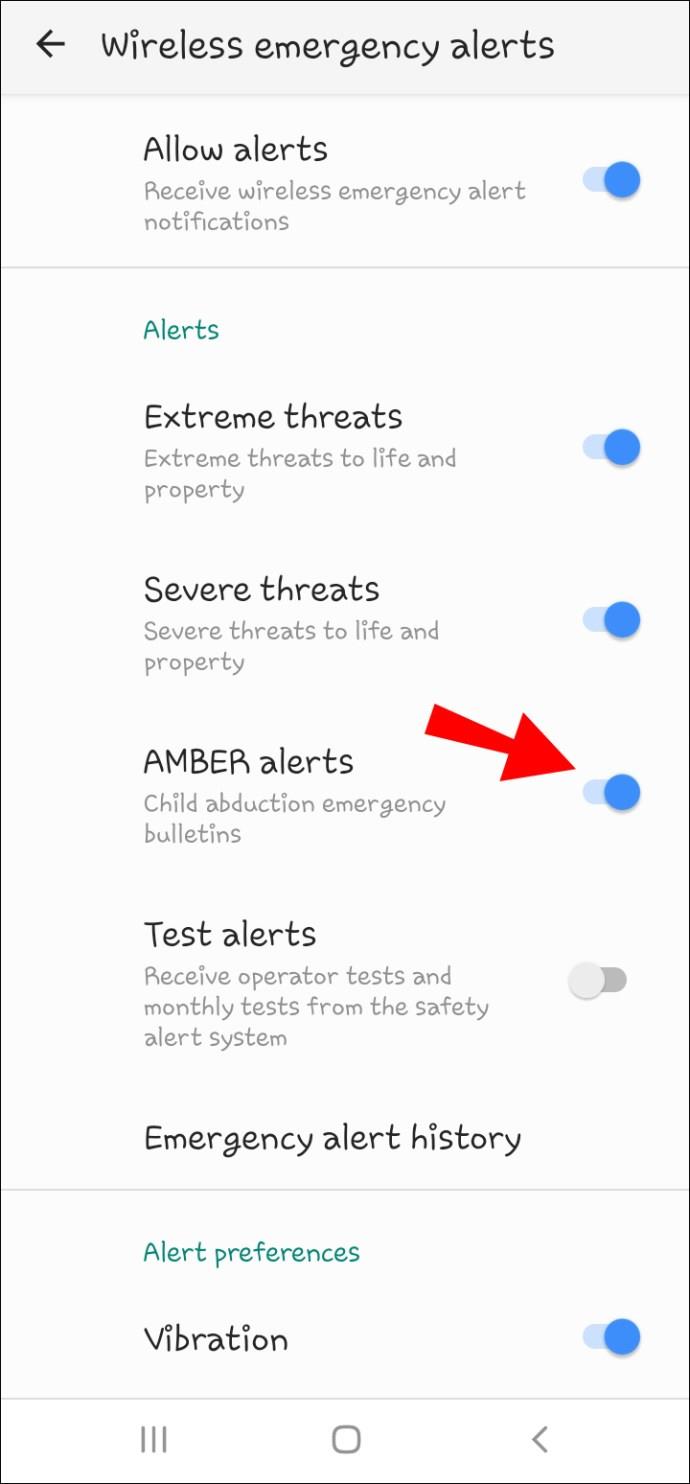
Często Zadawane Pytania
Oto więcej Twoich odpowiedzi na pytania dotyczące wyłączania powiadomień alarmowych.
Jak wyłączyć alerty bursztynowe na zegarku Apple Watch?
Jeśli masz zegarek Apple Watch starszy niż Series 3 lub taki, który nie jest połączony z komórkową transmisją danych, nie będziesz otrzymywać żadnych bursztynowych alertów, jeśli wyłączysz je na swoim iPhonie (jak pokazano powyżej).
Jeśli jednak masz zegarek Apple Watch Series 3 lub nowszy z danymi komórkowymi, musisz skontaktować się z dostawcą telefonu komórkowego, aby uzyskać pomoc w wyłączeniu alertów. Oczywiście możesz także przełączyć zegarek Apple Watch w tryb Nie przeszkadzać, aby szybko to naprawić.
Czy mogę też wyłączyć srebrne i niebieskie alerty?
Po sukcesie bursztynowego alertu inne agencje stworzyły srebrne alerty w przypadku zaginięcia dorosłych i niebieskie alerty, gdy policja musi udzielić pilnych informacji. Po wyłączeniu alertów bursztynowych alerty srebrne i niebieskie również powinny zostać wyciszone.
Jeśli jednak alerty nadal się pojawiają, może być konieczne wyłączenie wszystkich alertów awaryjnych, jak pokazano powyżej.
Zachowaj spokój
W dzisiejszym świecie ważne jest, aby przez cały czas być świadomym swojego otoczenia. Jeśli dziecko zaginie w Twojej okolicy, chcesz zrobić wszystko, co w Twojej mocy, aby pomóc je odnaleźć i bezpiecznie sprowadzić do domu.
Alerty AMBER mogą być przydatnym środkiem ratunkowym iz pewnością skutecznie zwracają uwagę ludzi w takich sytuacjach.
Bez względu na to, jak ważne mogą być, wyłączenie tych alertów od czasu do czasu może pomóc w skupieniu się na zadaniu, które wymaga ciszy i 100% skupienia. Następnie możesz je ponownie włączyć, gdy głośne powiadomienia nie będą już uciążliwe.
Jakie są Twoje doświadczenia z alertami AMBER? Czy próbowałeś je wyłączyć, wykonując czynności omówione w tym artykule?
Daj nam znać w sekcji komentarzy poniżej.